Jak dodać lub usunąć nagłówek w Dokumentach Google
Opublikowany: 2020-06-09Dokumenty Google, jak wszyscy wiemy, są częścią G-suite i zapewniają nam platformę w chmurze do tworzenia, udostępniania i edytowania naszych dokumentów. Korzystając z Dokumentów Google musimy znać wiele jego funkcji, takich jak wybór szablonu, tworzenie lub usuwanie nagłówka, pisanie głosowe i wiele innych. Ta aplikacja wygląda normalnie, ale może wiele zdziałać i pomaga lepiej współpracować, szybciej pisać i osiągać najlepsze wyniki dzięki swoim niesamowitym funkcjom.
Dzisiaj zastanawiamy się nad funkcją Dokumentów Google, o której mówi się najwięcej, ale której używa niewielu. Tak, w tym artykule dowiesz się, jak dodać lub usunąć nagłówek w Dokumentach Google.
Nagłówek w Dokumentach Google lub dowolnym innym dokumencie zawiera wiele informacji. Może się różnić w zależności od dokumentu, ale zawiera najbardziej przydatne informacje, takie jak tytuł, data, nazwa i numer strony na wszystkich stronach.
Przeczytaj tutaj: Najlepsze oprogramowanie do przetwarzania tekstu 2020
Tworzenie nagłówka w Dokumentach Google jest tak proste, jak dwukrotne kliknięcie górnej części dokumentu lub przejście do karty Wstaw > Nagłówek i stopka > Nagłówek . Podobnie usunięcie nagłówka w Dokumentach Google jest jak kliknięcie części nagłówka i usunięcie tekstu i kliknięcie poza obszar nagłówka. Nauczmy się krok po kroku proces tworzenia i usuwania nagłówka w Dokumentach Google.
Jak dodać lub usunąć nagłówek w Dokumentach Google:
- Dodaj nagłówek w Dokumentach Google
- Usuń nagłówek w Dokumentach Google
Jak dodać nagłówek w Dokumentach Google?
Nagłówki w każdym dokumencie zawierają istotne informacje i mogą one być takie same lub różne na każdej stronie. Dodanie tekstu do nagłówka przypomina dodawanie tekstu do głównego dokumentu. Czy wiesz, jak ważny jest nagłówek w dokumencie? Nagłówek może być inny dla jednej strony i taki sam dla reszty, tj. można go dostosować w oparciu o wymagania dotyczące dokumentu. Na przykład, jeśli piszesz książkę, możesz użyć nagłówka, aby dodać numery stron w Dokumentach Google .
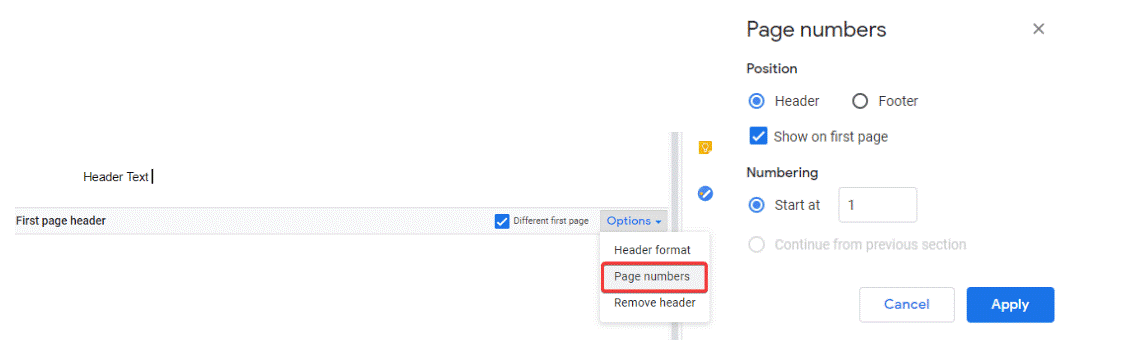
Podobnie możesz dodać stopkę do swojego dokumentu. Może na przykład zawierać nazwę Twojej książki lub, jeśli chcesz, możesz również wstawić numery stron w sekcji Stopka. Oto jak dodać nagłówek w Dokumentach Google:
Możesz szybko dodać nagłówek do Dokumentów Google za pomocą aplikacji przeglądarkowej. Wykonaj poniższe czynności, aby uzyskać bardziej przejrzyste instrukcje dotyczące dodawania nagłówka z przeglądarki internetowej.
- Otwórz dokument w Dokumentach Google i przewiń do góry dokumentu.
- Teraz przejdź do zakładki Wstaw , wybierz Nagłówek i Stopka , a następnie kliknij Nagłówek .
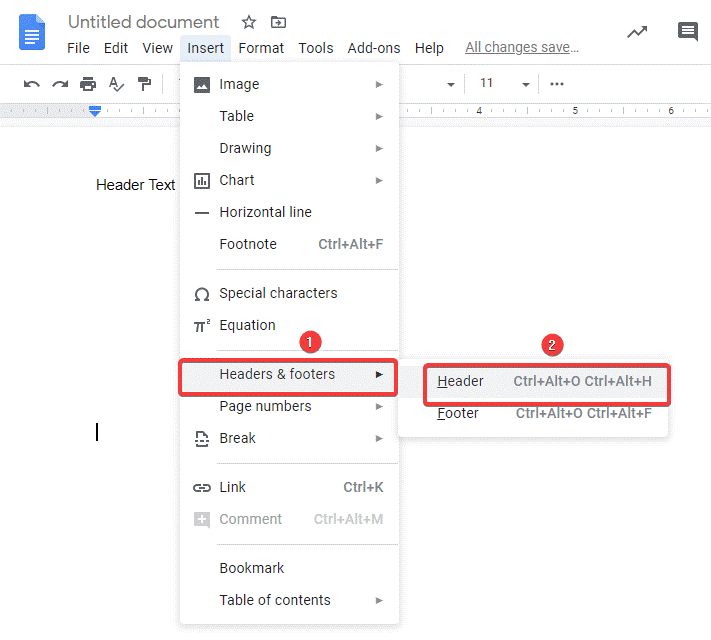
- Możesz również użyć skrótu klawiaturowego, tj. Ctrl+Alt+O Ctrl+Alt+H , aby zlokalizować część nagłówka dokumentu.
Następnie zobaczysz opcję z polem wyboru „Inna pierwsza strona” . Zaznacz tę opcję, aby wymienić różne nagłówki na różnych stronach. Możesz także używać różnych nagłówków na stronach nieparzystych i parzystych. Następnie wybierz z menu rozwijanego Opcje .
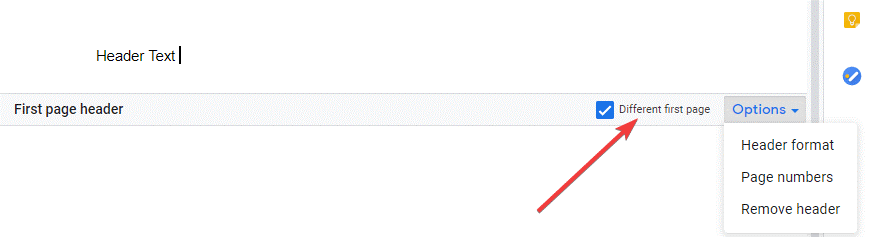
- Wprowadź tekst w nagłówku i użyj narzędzi do formatowania , aby zmienić wyrównanie, rozmiar, czcionkę i kolor tekstu.
- Teraz kliknij w dowolnym miejscu dokumentu, aby wyjść z nagłówka.
- Jeśli zaznaczyłeś opcję „Inna pierwsza strona”, musisz ponownie wybrać obszar nagłówka na następnej stronie, aby wprowadzić tekst nagłówka dla pozostałych stron dokumentu.
Jak dodać nagłówek w Dokumentach Google na Androida i iOS?
Dodanie nagłówka do dokumentu w aplikacjach na Androida lub iOS nie jest dostępne w przypadku wielu opcji. W aplikacji mobilnej ustaw nagłówek dla pierwszej strony, a następnie ustaw nagłówek również dla pozostałych stron. Oto kroki, które należy wykonać, aby dodać nagłówek w Dokumentach Google.
- Na urządzeniu z Androidem lub iOS otwórz aplikację Dokumenty Google .
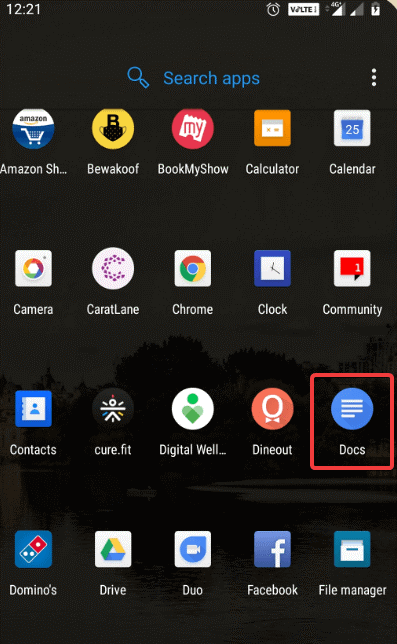

- Po wyświetleniu pierwszej strony dokumentu dotknij ikony Edytuj w prawym dolnym rogu (ikona ołówka).
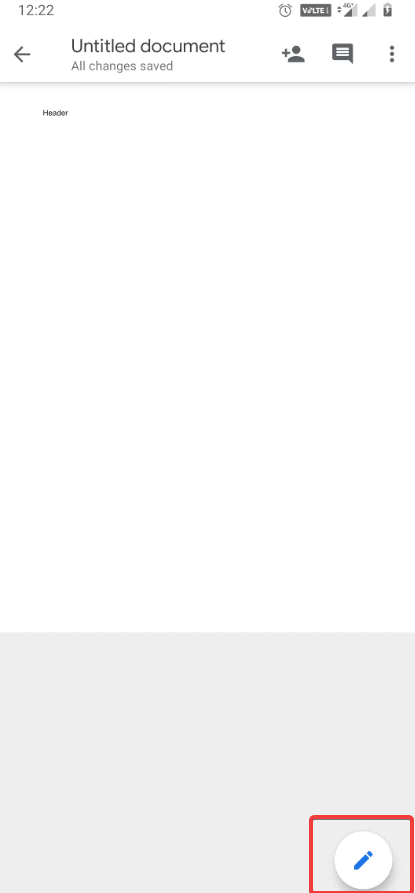
- Następnie dotknij ikony z trzema kropkami w prawym górnym rogu, aby otworzyć menu Więcej.
- Włącz układ wydruku
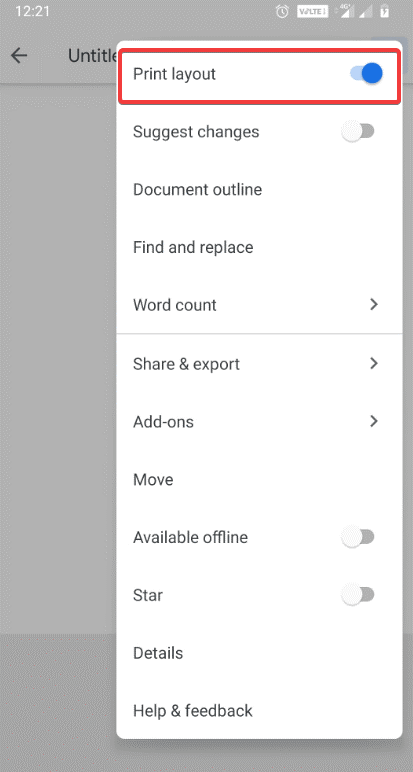
- Stuknij obszar Nagłówek na stronie i wprowadź tekst Nagłówka. Ten tekst nagłówka pojawi się tylko na pierwszej stronie.
- Aby dodać tekst nagłówka na innych stronach, musisz dodać go osobno po przewinięciu w dół do drugiej strony Dokumentów Google.
- Możesz teraz używać narzędzi na pasku narzędzi formatowania , aby edytować czcionkę, rozmiar tekstu, kolor tekstu i wyrównanie.
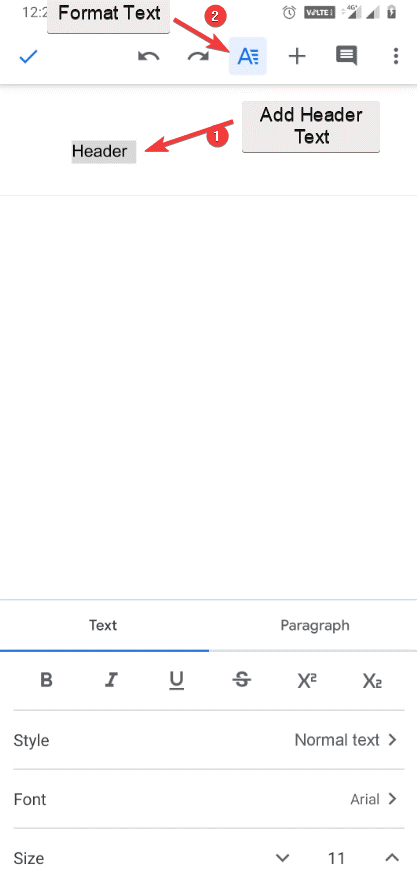
- Wyłącz układ wydruku, gdy tekst nagłówka będzie zadowalający.
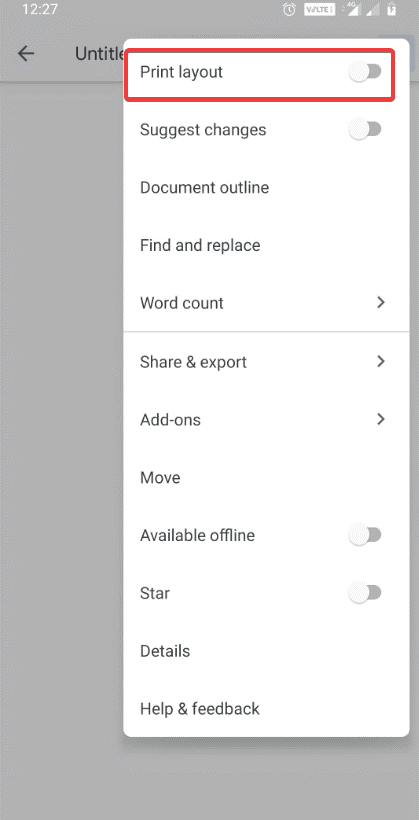
Otóż to! W ten sposób możesz dodać nagłówek do dokumentu w Dokumentach Google. Przejdźmy dalej, aby dowiedzieć się, jak usunąć nagłówek w Dokumentach Google.
Przeczytaj także: Najlepsze aplikacje do podpisów elektronicznych
Jak usunąć nagłówek w Dokumentach Google?
Usunięcie nagłówka z dokumentu jest tak proste, jak kliknięcie myszą. Tak, potrzebuje tylko polecenia i możesz po prostu usunąć nagłówek, tj. usunąć w nim tekst. Jeśli chcesz usunąć nagłówek z aplikacji mobilnej Dokumenty Google, musisz ręcznie usunąć tekst.
Korzystając z Dokumentów Google w internecie, musisz przejść do sekcji Nagłówek, znaleźć kartę Opcje, z menu rozwijanego wybrać Usuń nagłówek . Możesz też przejść do zakładki Format, Nagłówki i stopki i wybrać Usuń nagłówek.
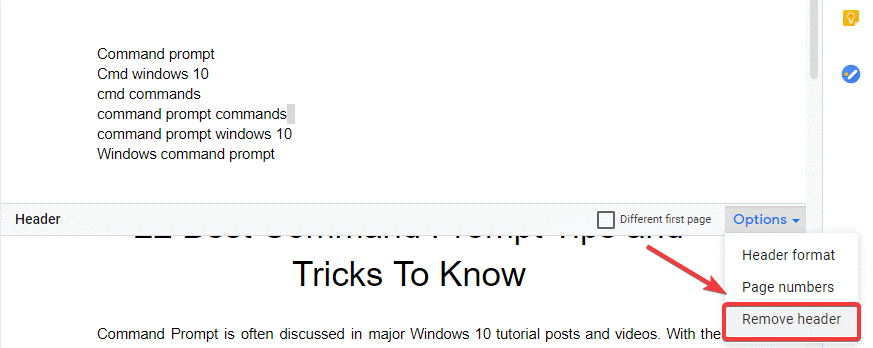
Jeśli na jakimkolwiek dokumencie znajduje się inny nagłówek pierwszej strony lub nagłówki nieparzyste lub parzyste, każdy z nich należy usunąć osobno.
Uwaga: Grammarly to jedna z najlepszych aplikacji do dbania o Twoją gramatykę we wszystkich ważnych dokumentach. Sprawdź jego recenzję tutaj.
Jak usunąć nagłówek w Dokumentach Google na Androida i iOS?
Podobnie jak w przypadku dodawania nagłówka w Dokumentach Google, nie ma automatycznego sposobu usunięcia nagłówka w Dokumentach Google podczas korzystania z aplikacji mobilnych na Androida i iOS. Możesz także użyć klawisza Delete lub Backspace albo zaznaczyć tekst i użyć opcji Wytnij na urządzeniach mobilnych. Wykonaj czynności wymienione tutaj, aby usunąć nagłówek w Dokumentach Google:
- Otwórz aplikację Dokumenty i dokument.
- W prawym górnym rogu kliknij ikonę z trzema kropkami, aby wyświetlić Więcej opcji menu.
- Włącz układ wydruku
- Stuknij obszar Nagłówek strony, którą chcesz usunąć.
- Wybierz tekst nagłówka i dotknij Wytnij .
- Wyjdź z nagłówka, klikając w dowolnym miejscu dokumentu.
Zawijanie
To wszystko ludzie! Korzystanie z Dokumentów Google lub podobnych aplikacji stało się teraz częścią naszej codziennej rutyny, zwłaszcza w czasie kwarantanny i dystansu społecznego. Te aplikacje są bardzo przydatne podczas pracy w domu, ponieważ możesz przechowywać dokumenty gotowe do użycia i dostępne na smartfonach. Możesz je tworzyć, edytować i udostępniać w dowolnym miejscu i czasie.
Czy używasz Dokumentów Google do tworzenia dokumentów i zarządzania nimi w podróży? Daj nam znać w sekcji komentarzy poniżej.
Czytaj dalej:
Najlepsze aplikacje do robienia notatek na iPada
Sprawdź te najlepsze aplikacje skanera na iPhone'a
